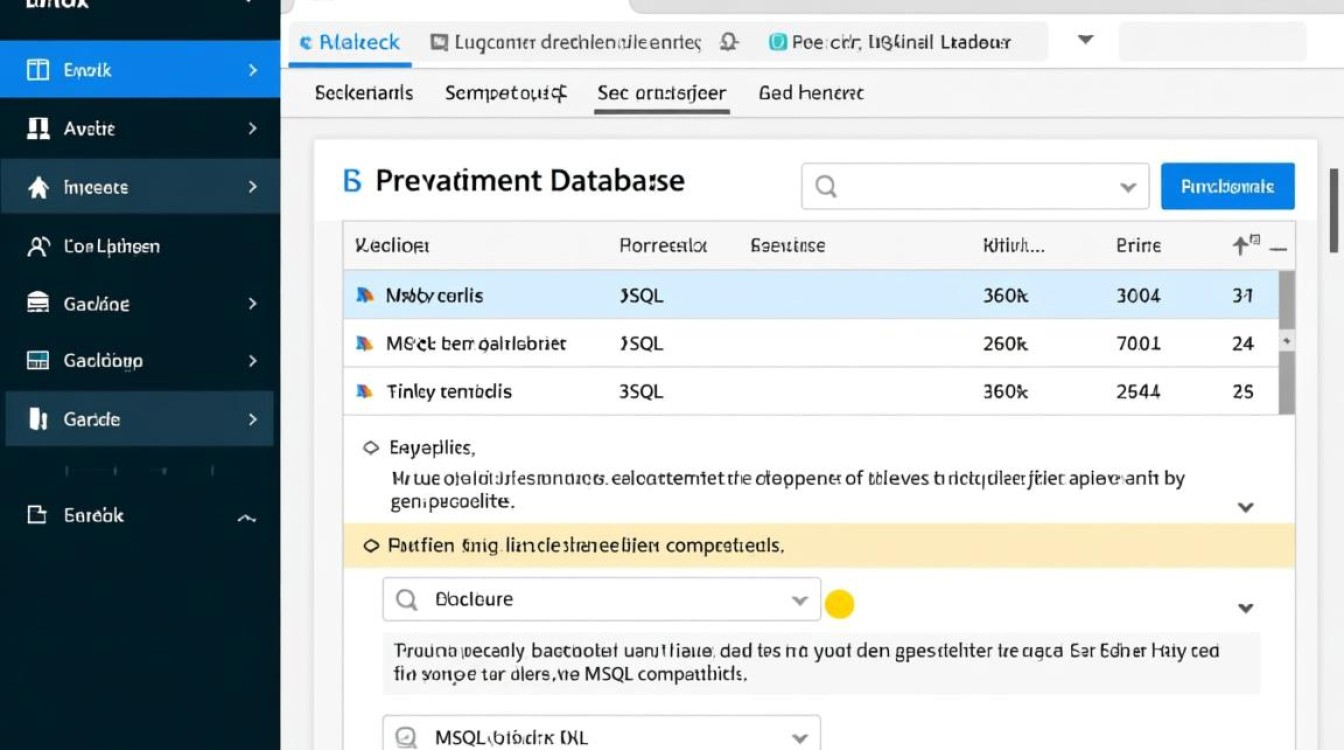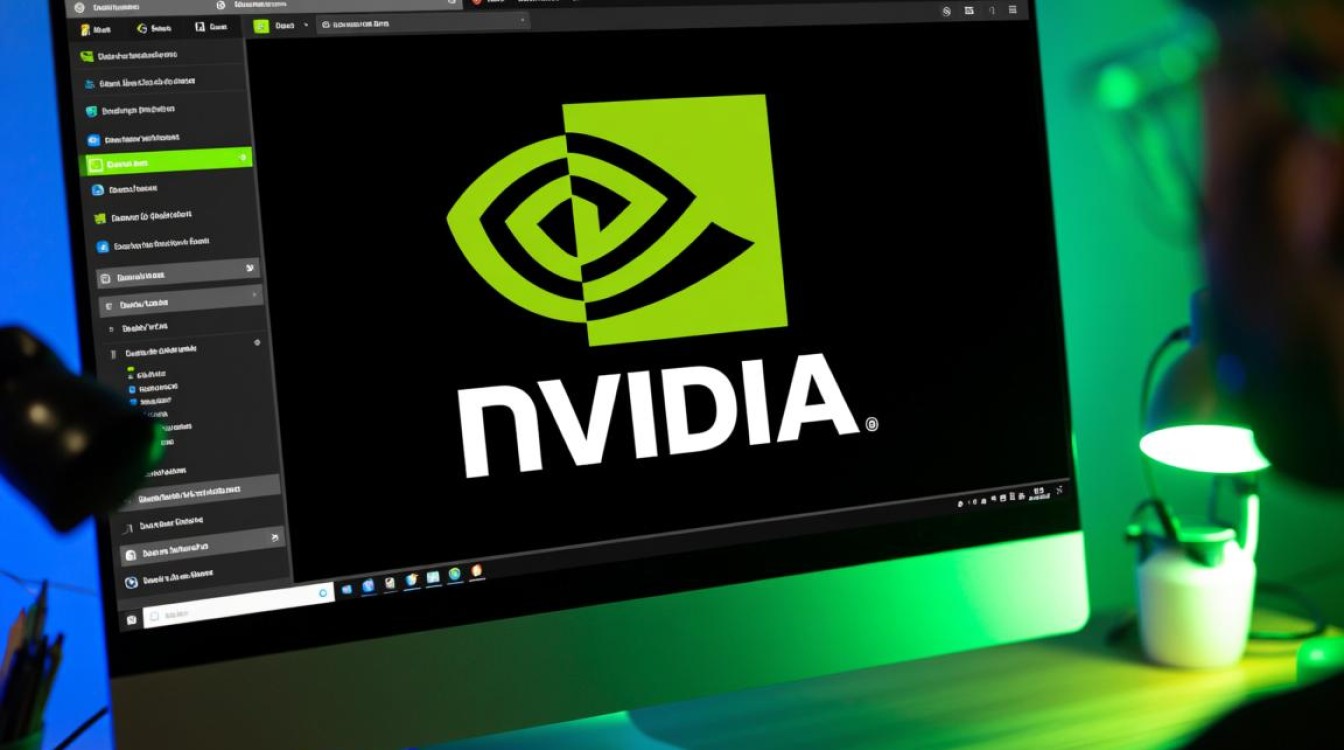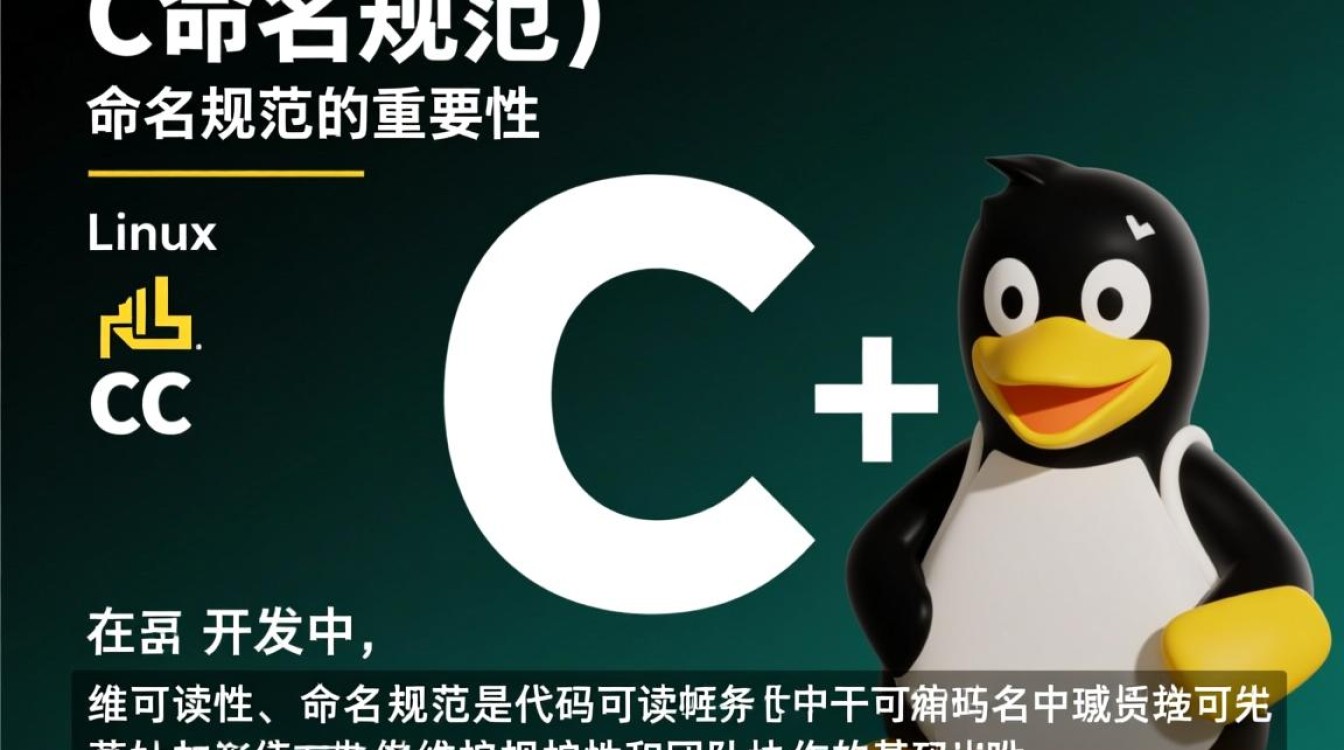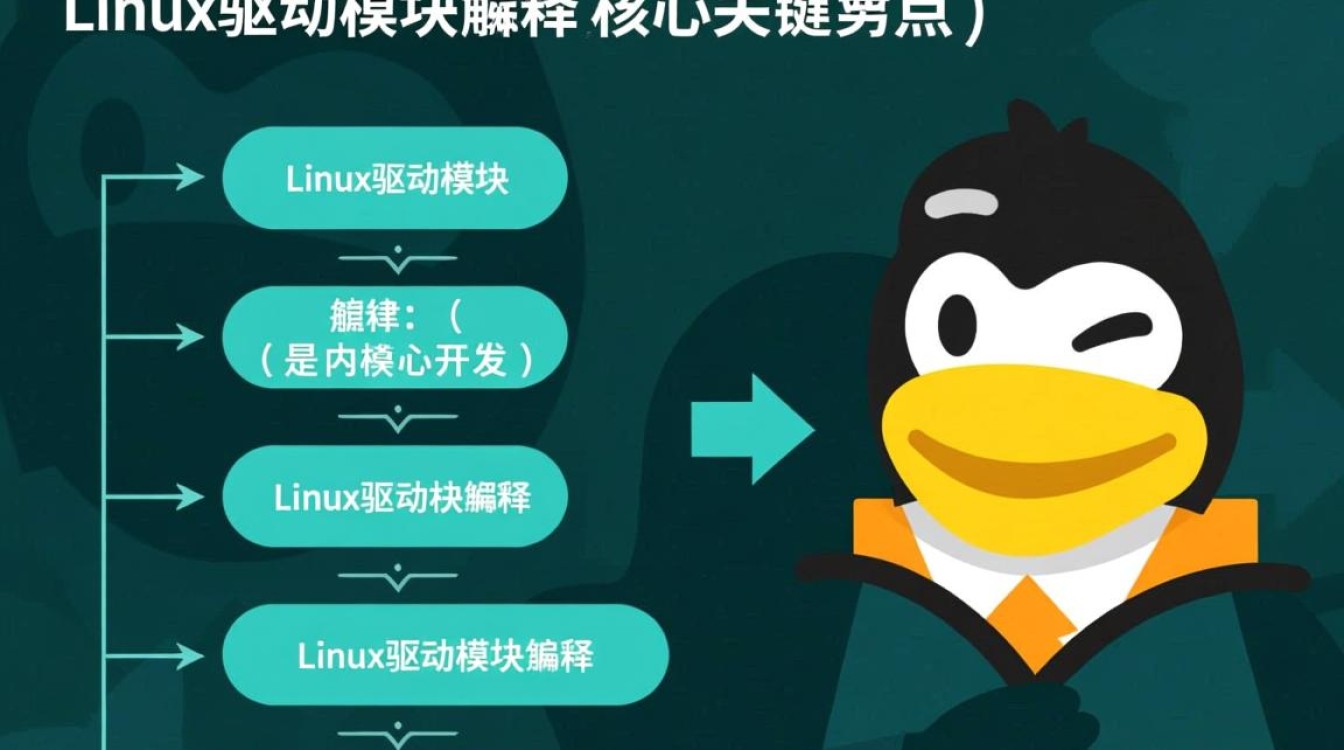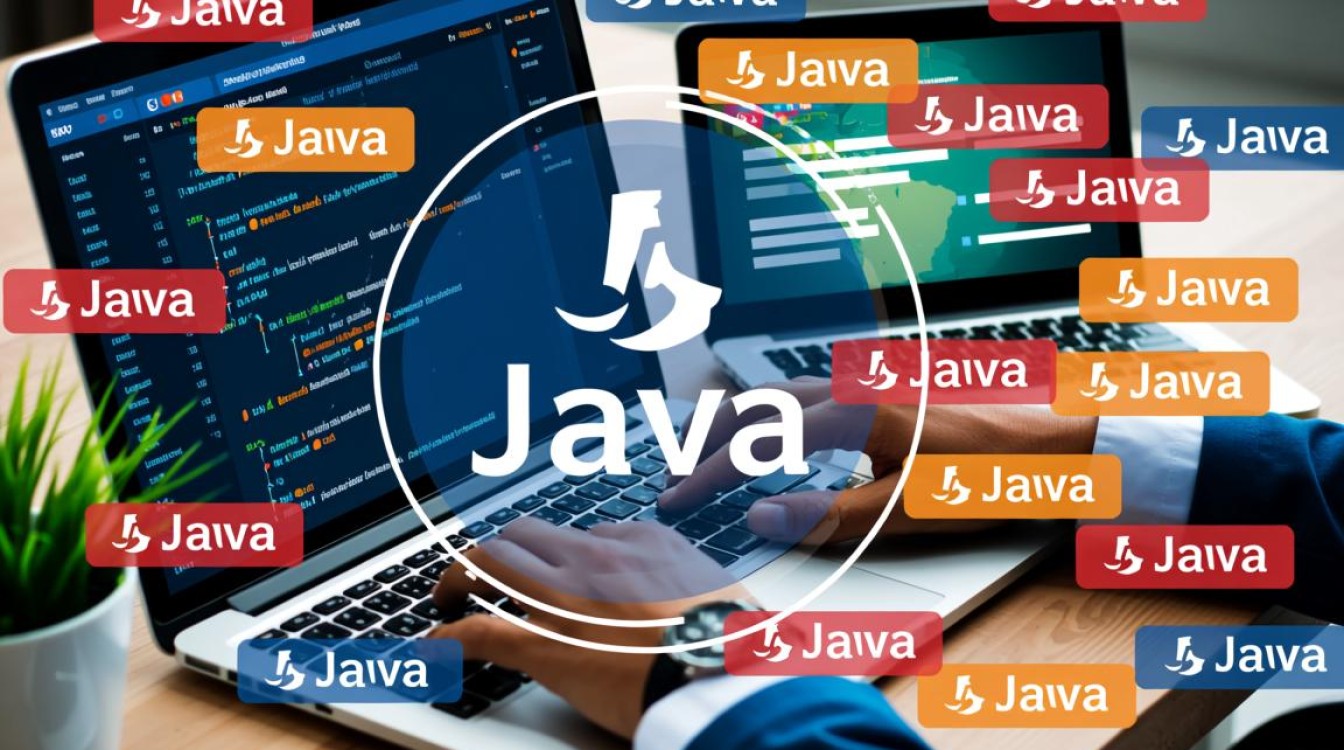在 Linux 系统下安装 JMeter 是性能测试人员必备的技能之一,JMeter 作为一款开源的压力测试工具,凭借其跨平台特性和丰富的功能,被广泛应用于 Web 应用、API、数据库等多种场景的测试任务中,本文将详细介绍在主流 Linux 发行版(如 Ubuntu/CentOS)中安装 JMeter 的完整流程,包括环境准备、安装步骤、环境变量配置及常见问题解决,帮助读者快速完成搭建并投入测试工作。

环境准备:安装前的必要检查
在正式安装 JMeter 之前,需确保系统满足基本要求,避免因环境不兼容导致安装失败,Linux 系统需已安装 Java 运行环境(JRE),因为 JMeter 是基于 Java 开发的应用程序,依赖 Java 虚拟机(JVM)运行,可通过以下命令检查系统是否已安装 Java:
java -version
若返回 Java 版本信息(如 OpenJDK 1.8.0_312),则说明 Java 环境已就绪;若提示“命令未找到”,需先安装 Java,以 Ubuntu/Debian 系统为例,可通过以下命令安装 OpenJDK 8(JMeter 推荐使用 JDK 8 或更高版本):
sudo apt update sudo apt install openjdk-8-jdk -y
对于 CentOS/RHEL 系统,使用 yum 包管理器安装:
sudo yum install java-1.8.0-openjdk-devel -y
安装完成后,再次执行 java -version 确认安装成功,并配置 JAVA_HOME 环境变量(可选,但推荐配置),可通过以下命令设置临时环境变量(以 bash 为例):
export JAVA_HOME=/usr/lib/jvm/java-1.8.0-openjdk-amd64 export PATH=$JAVA_HOME/bin:$PATH
为避免每次重启终端后失效,可将上述命令添加到 ~/.bashrc 或 ~/.profile 文件中,执行 source ~/.bashrc 使配置生效。
下载 JMeter 压缩包
JMeter 官方提供了可执行的二进制压缩包,支持 Linux、Windows、macOS 等多种操作系统,建议从 Apache 官方镜像站下载最新稳定版本,以确保安全性和功能完整性,截至 2023 年,最新稳定版本为 5.6.3,读者可根据需要选择其他版本。
执行以下命令下载 JMeter 压缩包(以 5.6.3 版本为例):
wget https://archive.apache.org/dist/jmeter/binaries/apache-jmeter-5.6.3.tgz
若系统未安装 wget,可先通过 sudo apt install wget(Ubuntu)或 sudo yum install wget(CentOS)安装,下载完成后,使用 ls 命令确认压缩包已保存到当前目录,并通过 sha512sum 校验文件完整性(与官网提供的校验码对比,避免文件损坏)。
解压并安装 JMeter
下载完成后,需将压缩包解压到指定目录,通常建议将 JMeter 安装到 /opt 目录下,该目录专门用于存放第三方软件,便于管理,执行以下命令完成解压:
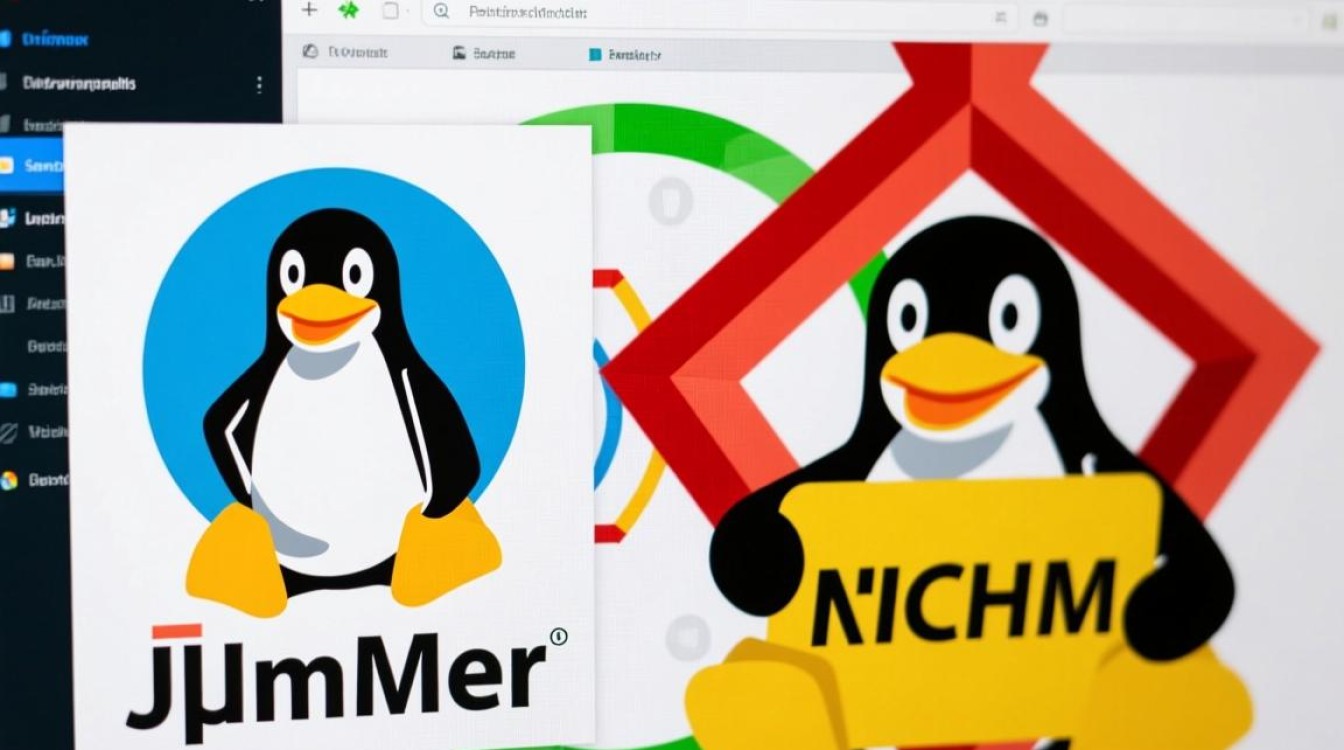
sudo tar -zxvf apache-jmeter-5.6.3.tgz -C /opt/
解压后,进入 JMeter 安装目录,查看文件结构:
cd /opt/apache-jmeter-5.6.3 ls -l
目录中包含多个关键文件和文件夹:bin 目录存放 JMeter 的可执行脚本和配置文件;lib 目录存放依赖的 jar 包;extras 目录包含插件和示例文件等,为方便后续使用,可为 J 安装目录创建软链接(可选):
sudo ln -s /opt/apache-jmeter-5.6.3 /opt/jmeter
至此,JMeter 的核心安装已完成,无需编译或额外配置,解压即用。
配置环境变量(可选)
为方便在任何目录下直接启动 JMeter,可将其 bin 目录添加到系统 PATH 环境变量中,以当前用户为例,编辑 ~/.bashrc 文件:
nano ~/.bashrc
在文件末尾添加以下内容(根据实际安装路径调整):
export JMETER_HOME=/opt/apache-jmeter-5.6.3 export PATH=$JMETER_HOME/bin:$PATH
保存文件后,执行 source ~/.bashrc 使配置生效,可通过 jmeter --version 命令验证环境变量是否配置成功,若返回 JMeter 版本信息,则说明配置正确。
启动 JMeter 并验证安装
JMeter 提供图形界面(GUI)和命令行界面(CLI)两种启动方式,图形界面适用于测试脚本编写和调试,命令行界面适用于自动化测试和性能测试执行。
启动图形界面
在终端中输入以下命令:
jmeter
若成功启动,将弹出 JMeter 主窗口,包含菜单栏、工具栏、测试计划树等组件,表明安装完成。

启动命令行界面
可通过以下命令启动无 GUI 模式(适用于服务器端执行测试):
jmeter -n -t /path/to/testplan.jmx -l /path/to/result.jtl
参数说明:-n 表示非 GUI 模式;-t 指定测试计划文件路径;-l 指定测试结果保存路径,若命令执行无报错,说明 JMeter 可正常运行。
常见问题与解决方案
启动时提示“Java not found”
原因:未正确配置 Java 环境或 JAVA_HOME 变量未生效。
解决:检查 Java 是否安装(java -version),确认 JAVA_HOME 路径正确,并确保 bin 目录在 PATH 中。
图形界面无法显示(Linux 服务器环境)
原因:服务器无图形界面或未安装 X11 转发工具。
解决:若需远程显示 GUI,可安装 Xming(Windows)或开启 SSH X11 转发(ssh -X user@server);若仅执行测试,建议使用命令行模式。
插件安装失败
原因:插件版本与 JMeter 版本不兼容或插件路径配置错误。
解决:从 JMeter Plugins Manager 官网下载对应版本的插件,或通过 JMeter 的“Options”→“Plugins Manager”在线安装,确保插件与 JMeter 版本一致。
通过以上步骤,即可在 Linux 系统下完成 JMeter 的安装与配置,从 Java 环境准备到 JMeter 解压启动,再到环境变量优化,整个过程简洁高效,安装完成后,用户可根据测试需求选择 GUI 或 CLI 模式进行脚本编写和测试执行,充分发挥 JMeter 在性能测试中的优势,对于初学者,建议先通过图形界面熟悉测试流程,再逐步过渡到命令行模式,提升测试效率,掌握 Linux 环境下的 JMeter 安装,是开展自动化和性能测试的重要基础,为后续复杂测试场景的实现奠定坚实基础。